„Apple“ pirmosios šalies garso priedai, tokie kaip „HomePod“ ir „AirPods“ įrenginiai, sukurti taip, kad veiktų sklandžiai su kitais „Apple“ produktais.
Dažniausiai šis sklandus ryšys yra skirtas „iPhone“ ir kitiems „iOS“ įrenginiams. Tačiau ir „HomePod“, ir „AirPod“ galima naudoti su kompiuterių įrenginiais, tokiais kaip „Mac“ ar „MacBook“.
Nors jie ne taip lengvai prisijungia prie „Apple“ kompiuterių, tai vis tiek yra paprastas procesas. Štai kaip tai padaryti.
Turinys
- SUSIJĘ STRAIPSNIAI
-
Nustatykite garso valdiklius „Mac“ kompiuteriuose
- Įjunkite „Mac“ garso valdiklius
- Kaip prijungti „Airpod“ prie „MacBook Pro“, „Air“ ar bet kurio „Mac“.
-
Prijunkite „HomePod“ prie „Mac“.
- Garsumo valdikliai
- AirPlay per iTunes
- Susiję įrašai:
SUSIJĘ STRAIPSNIAI
- Kaip atnaujinti „Homepod“ 3 paprastais veiksmais
- „HomePod“ nepasiekiamas „Home App“, kaip pataisyti
- „Airpods“ neprisijungia, štai ką galite padaryti
Nustatykite garso valdiklius „Mac“ kompiuteriuose
„Apple“ sukūrė „MacOS“ garso valdikliuose galimybę naudoti „HomePod“ arba „AirPod“ su „Mac“.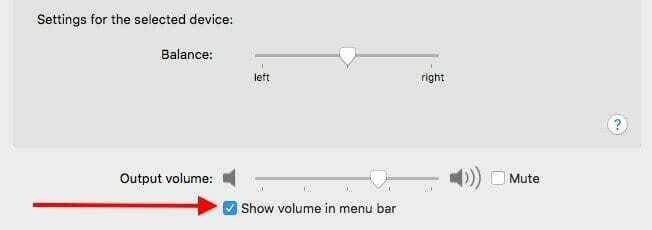
Jį nesunku pasiekti viršutinėje meniu juostoje, kai ją nustatysite. Tačiau pagal numatytuosius nustatymus „Mac“ garso valdikliai yra ne įjungtas meniu juostoje.
Įjunkite „Mac“ garso valdiklius
- Atviras Sistemos nuostatos.
- Spustelėkite Garsas.
- Kitame meniu spustelėkite Išvestis skirtukas.
- Netoli apačios pamatysite žymės langelį šalia Rodyti garsumą meniu juostoje.
- Spustelėkite langelį kad jį įgalintumėte.
Kaip prijungti „Airpod“ prie „MacBook Pro“, „Air“ ar bet kurio „Mac“.
„AirPods“ yra gerai žinomi dėl savo naudojimo paprastumo. Jie gana lengvai jungiasi prie vartotojo Apple Watch ar iPhone. 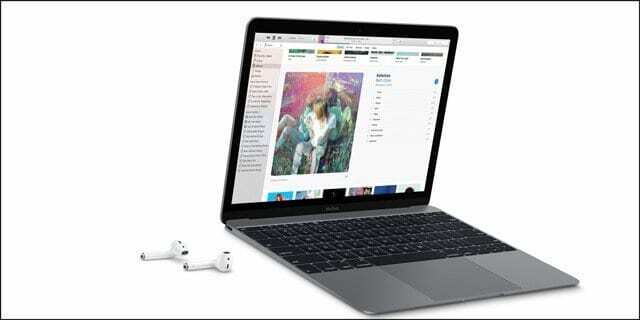
Kaip minėta anksčiau, „AirPods“ taip pat galite naudoti su „Mac“. Tačiau norint tai padaryti, reikia atlikti keletą papildomų veiksmų, pavyzdžiui, pridėti AirPod valdiklius naudodami garsumo piktogramą „Mac“ meniu juostoje, kaip minėta aukščiau.
Darysime prielaidą, kad jau nustatėte savo „AirPod“. Jei to nepadarėte, atidarykite „AirPods“ dėklą šalia „iPhone“ ir atlikite sąrankos veiksmus.
Kai juos nustatysite, atlikite šiuos veiksmus.
- Įjunkite Bluetooth, jei jis dar neįjungtas.
- Įsitikinkite, kad meniu juostoje pridėjote garsumo valdiklius (žr. aukščiau).
- Spustelėkite ant garsumo piktograma viršutinėje meniu juostoje.
- Dalyje Išvesties įrenginys pasirinkite AirPods.
Pastaba: Šiame sąraše „AirPod“ bus rodomas tik tada, kai jie bus nustatyti, įkrauti ir bus santykinai arti jūsų „Mac“. Taip pat nepamirškite įsitikinti, kad „Mac“ įgalinote „Bluetooth“.
Prijunkite „HomePod“ prie „Mac“.
HomePod yra išmanusis garsiakalbis. Tai reiškia, kad jis gali gana gerai valdyti garso ir muzikos atkūrimą.
Tačiau tai nereiškia, kad kartais nenaudinga leisti garso iš „Mac“ per „HomePod“. Pavyzdžiui, jei esate „Spotify“ naudotojas, norėdami transliuoti muziką į išmanųjį garsiakalbį, turėsite naudoti „AirPlay“.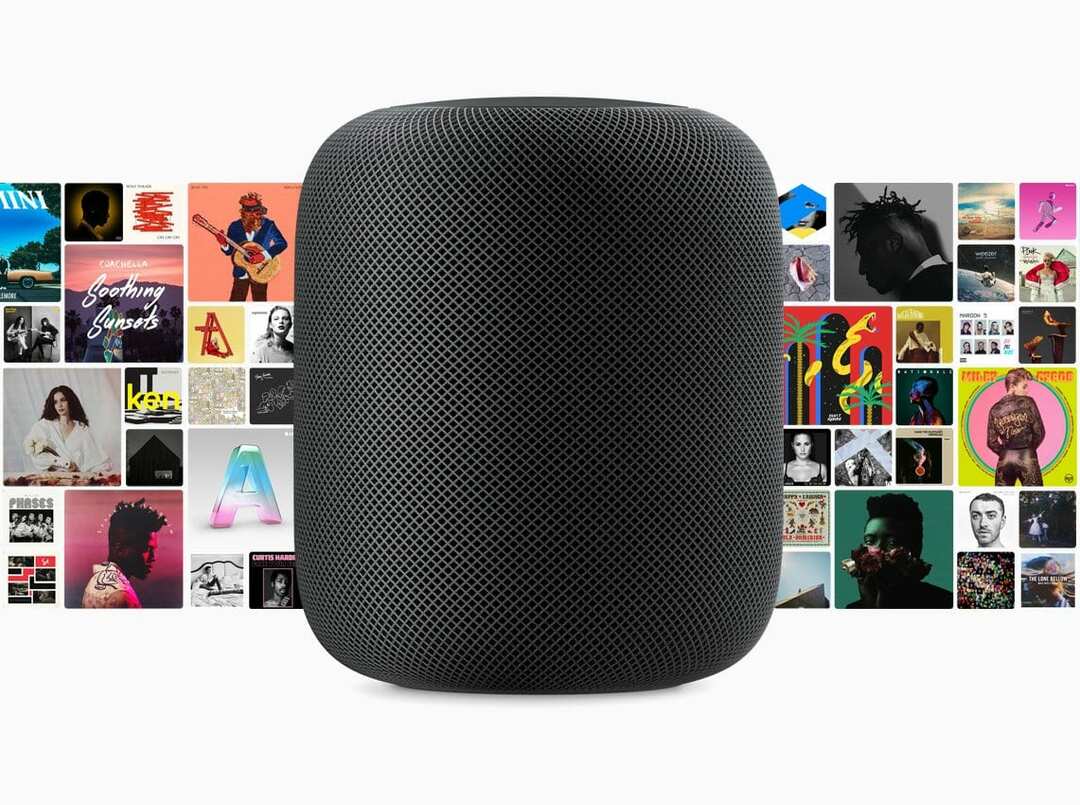
Yra du būdai, kuriais galite siųsti garsą į „HomePod“ garsiakalbį.
Pastaba: Prieš naudodami šias parinktis, įsitikinkite, kad „HomePod“ ir „Mac“ yra prijungti prie to paties „Wi-Fi“ tinklo. Taip pat turėsite naudoti bent „macOS Sierra“.
Garsumo valdikliai
- Įjunkite Bluetooth, jei jis dar neįjungtas.
- Įsitikinkite, kad meniu juostoje pridėjote garsumo valdiklius (žr. aukščiau).
- Spustelėkite garsumo piktograma viršutinėje meniu juostoje.
- Pasirinkite HomePod garsiakalbis arba garsiakalbiai norite naudoti.
Kai taip nustatysite, turite atsiminti keletą dalykų.
Pirma, visas garsas, leidžiamas jūsų „Mac“, bus išsiųstas į „HomePod“. Tai reiškia kiekvieną garsą, pvz., šiukšliadėžės ištuštinimą ar failų perkėlimą.
Be to, išskyrus garsumą, turėsite valdyti muzikos ir garso atkūrimą iš „Mac“. Negalite paprašyti Siri pasirinkti ar praleisti dainas.
AirPlay per iTunes
Be to, kad naudojate „AirPlay“ naudodami meniu juostos garso valdiklius, taip pat galite transliuoti garsą į „HomePod“ naudodami „iTunes“.
Tiesą sakant, šis metodas yra šiek tiek perteklinis. Bet štai kaip tai padaryti, jei jums to reikia.
- Atviras Melodijos.
- žaisti bet kokia daina, albumas ar atlikėjas.
- Tarp garsumo juostos ir albumo viršelio pamatysite mažą AirPlay mygtukas.
- Spustelėkite ant jo.
- Pasirinkite HomePod garsiakalbis arba garsiakalbiai norite naudoti.
Verta paminėti, kad naudodami šį metodą galite siųsti garsą į kelis HomePod įrenginius vienu metu. Tiesiog pasirinkite kiekvieną HomePod, kurį norite naudoti

Mike'as yra laisvai samdomas žurnalistas iš San Diego, Kalifornijos.
Nors jis daugiausia apima Apple ir vartotojų technologijas, jis turi patirties rašydamas apie visuomenės saugumą, vietos valdžią ir švietimą įvairiems leidiniams.
Žurnalistikos srityje jis dėvėjo nemažai kepurių, įskaitant rašytoją, redaktorių ir naujienų dizainerį.